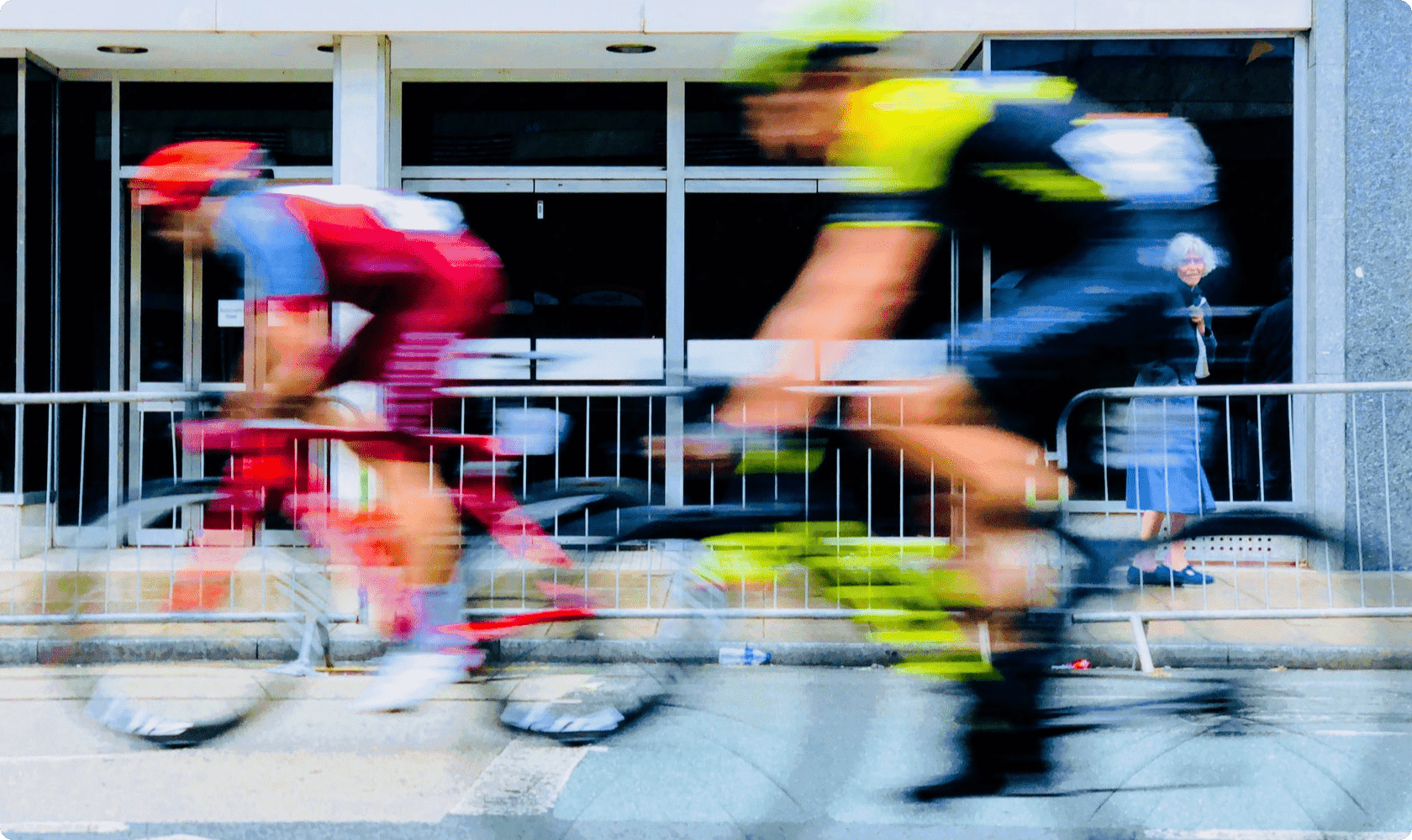وحدة التحكم في سرعة الفيديو – تسريع أو إبطاء الفيديو
باستخدام وحدة التحكم في سرعة الفيديو الخاصة بـ Ssemble، يمكنك بسهولة تسريع الفيديو أو إبطائه. يمكن للفيديو عالي السرعة أن يزيد من تركيز المشاهدين إذا تم استخدامه بشكل مناسب. وتعد مقاطع الفيديو ذات الحركة البطيئة رائعة لإضافة تأثير درامي. يمكنك ضبط سرعة الفيديو إلى 0.5x و1x و1.5x و2x والمزيد مجانًا.
كيفية تغيير سرعة الفيديو
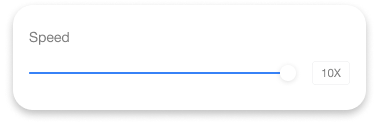
- قم بتحميل الفيديو الخاص بك حدد ملف الفيديو الخاص بك من المجلد الخاص بك أو قم ببساطة بسحبه وإفلاته في محرر Ssemble .
- ضبط السرعة حدد الفيديو وقم بالوصول إلى السرعة. اضبط السرعة حسب السرعة التي تريدها.
- قم بتنزيل الفيديو الذي تم تحريره وقم بتصدير الفيديو الخاص بك عن طريق النقر فوق الزر "تصدير".